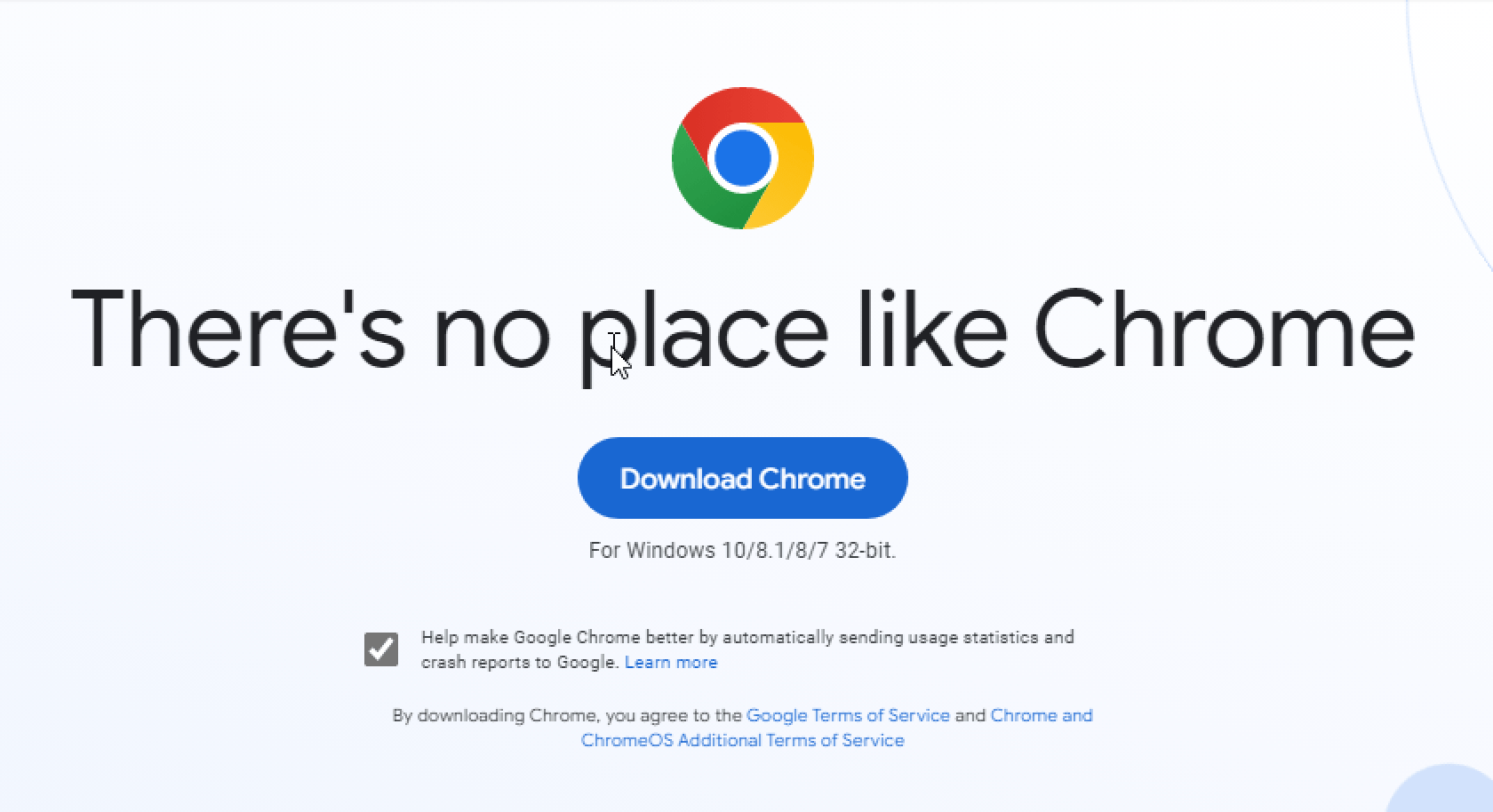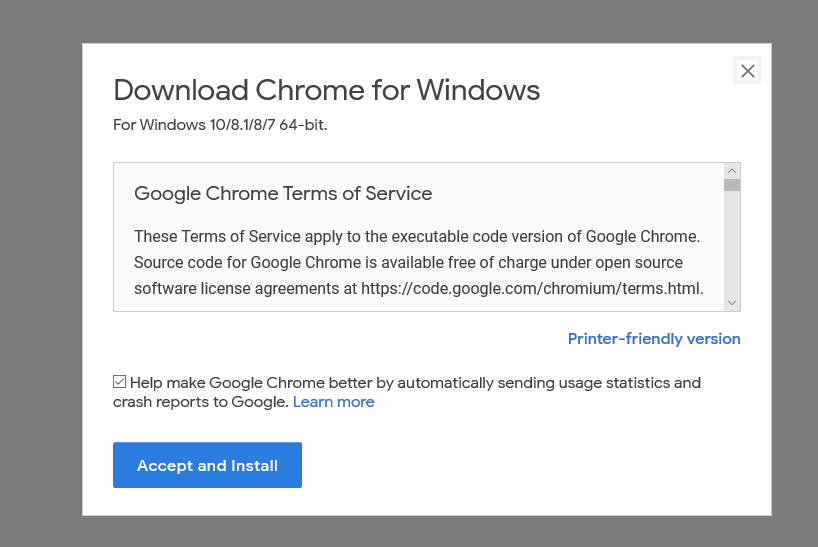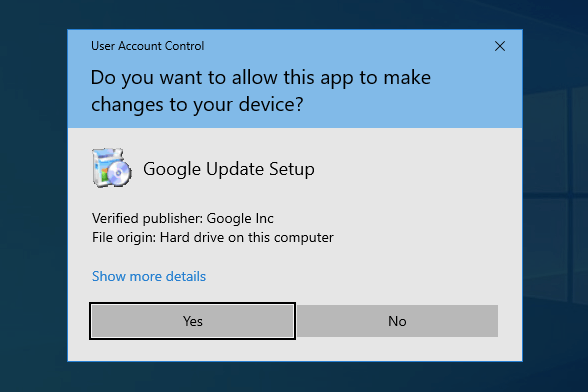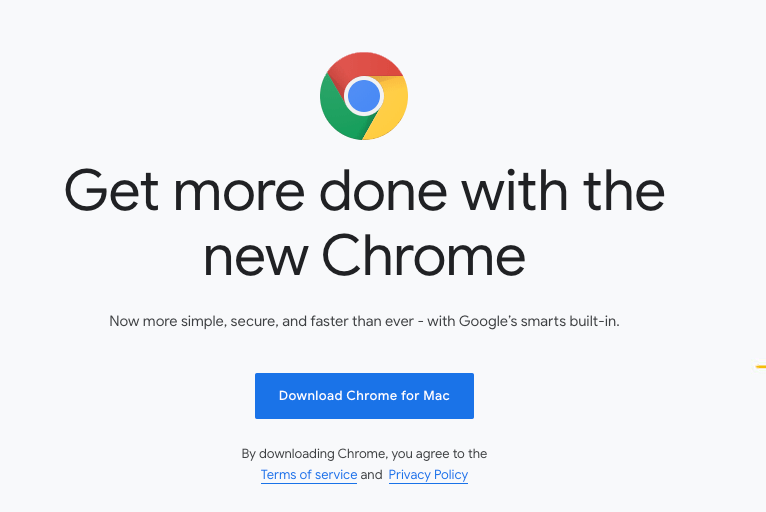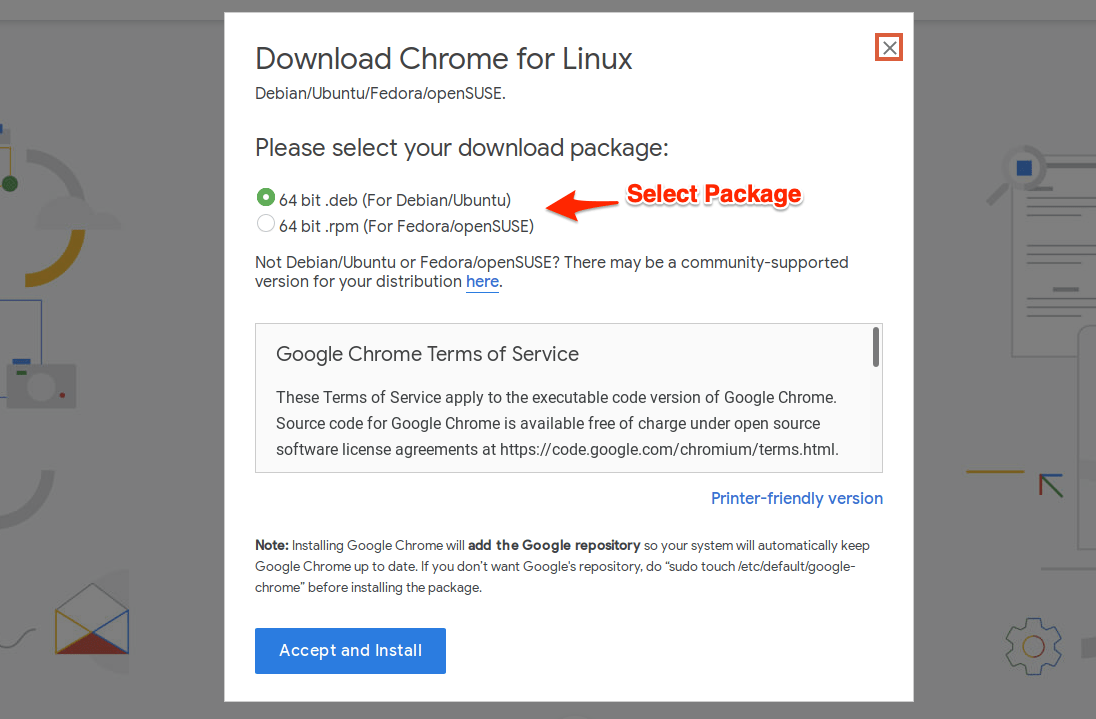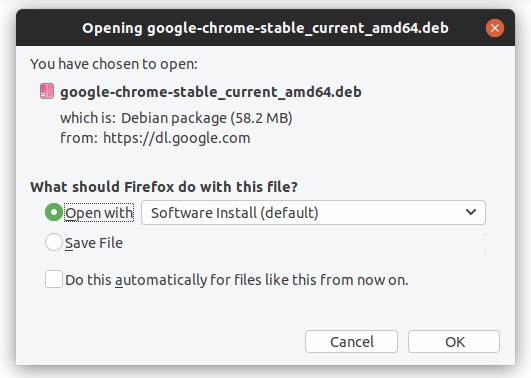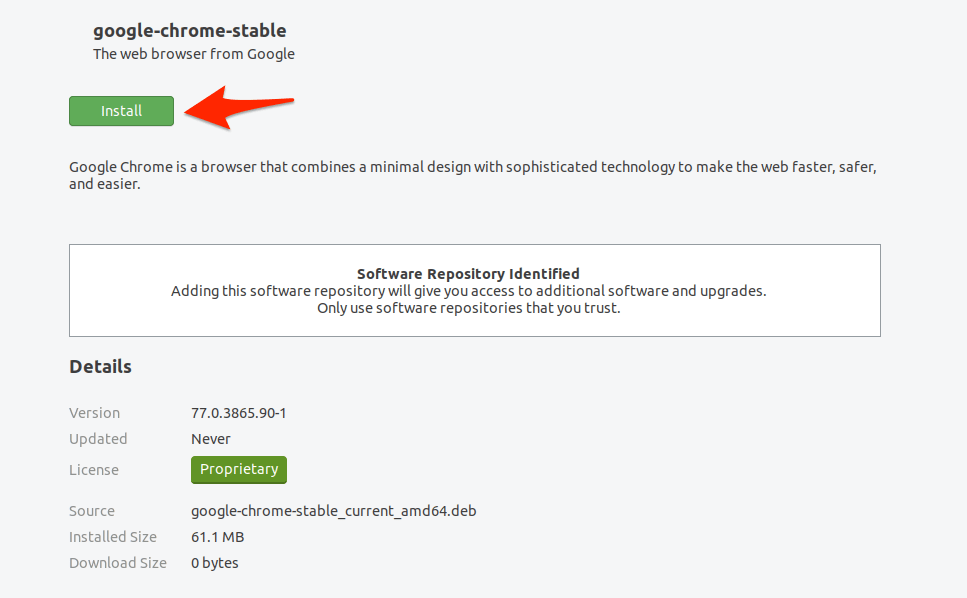Как загрузить Google Chrome на компьютер
Мы все признаем, что Google Chrome является одним из самых популярных веб-браузеров на разных устройствах. Будь то компьютер или мобильный телефон, Google Chrome доступен для всех вертикалей.
Одной из основных причин является возможность расширения его функций с помощью расширений, синхронизации между устройствами и разрешения входа в несколько учетных записей. Следовательно, Google Chrome является самой загружаемой программой на разных устройствах.
Программы для Windows, мобильные приложения, игры - ВСЁ БЕСПЛАТНО, в нашем закрытом телеграмм канале - Подписывайтесь:)
Все члены моей семьи предпочитают использовать Google Chrome в качестве браузера по умолчанию. Поскольку мои родители не разбираются в технологиях, они не знают, как загрузить Google Chrome на свои ноутбуки. Итак, я помог им.
Microsoft недавно присоединилась к этой победе с Microsoft Edge, который работает на проекте с открытым исходным кодом Chromium. Это тот же проект, на котором построен Google Chrome. И, конечно же, это бесплатно без каких-либо вложений.
Следующая статья научит нас, как загрузить Google Chrome на компьютеры и настольные компьютеры.
Скачать Chrome для Windows
Вы можете скачать браузер Google Chrome для любой версии ОС Windows, такой как Windows 11, Windows 10, Windows 8, Windows 7 и даже более ранних версий с официального сайта.
Google Chrome для ПК с Windows — это онлайн-установочный файл. После начала установки файл установщика Chrome будет загружен из источника в Интернете.
Вот шаги, чтобы загрузить Google Chrome для Windows:
- Перейти к Гугл Хром Скачать сайт (ссылка добавлена ниже).
- Нажмите на кнопку «Загрузить Chrome».

- Проверьте свою операционную систему на экране.
- Нажмите кнопку «Принять и установить».

- Файл ChromeSetup.exe будет загружен в папку «Загрузки».
- Наконец, приступайте к установке Chrome в ОС Windows.
Вот шаги по установке Google Chrome для ОС Windows:
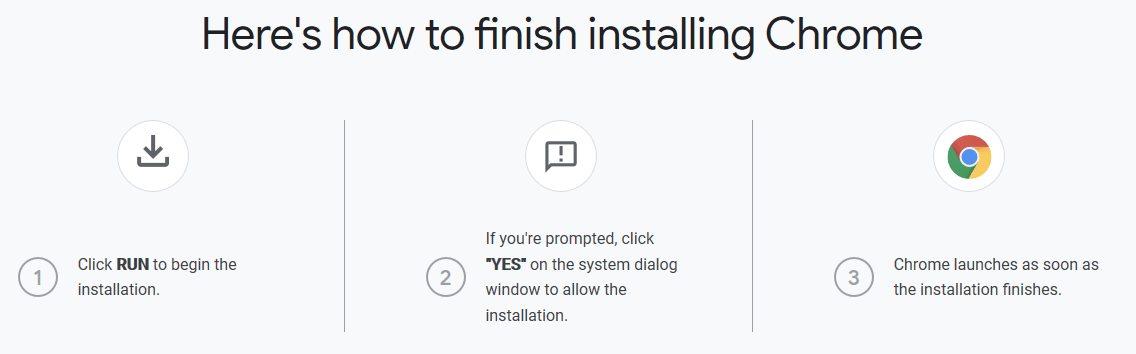
- Нажмите «Выполнить», чтобы начать установку.
- Если появится запрос с окном разрешения, нажмите «Да» в системном диалоговом окне, чтобы разрешить установку.

- Chrome запускается сразу после завершения установки.
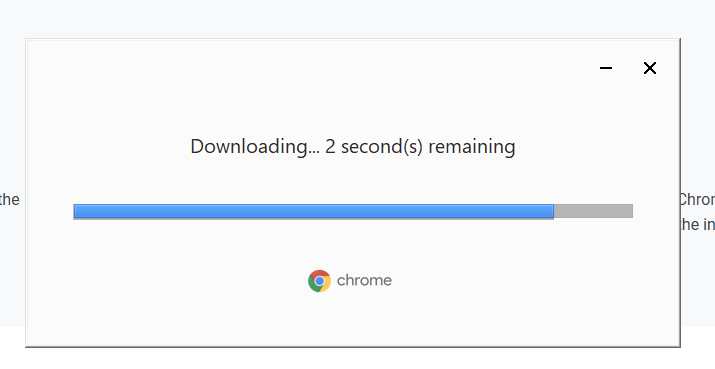
Google Chrome теперь загружен и установлен в ОС Windows. Хотя я рассмотрел шаги для Windows 10; вы можете выполнить аналогичные действия для любой более ранней или последней версии Microsoft Windows.
Скачать Chrome для MacOS
Вы можете загрузить браузер Google Chrome на компьютеры с macOS, такие как Macbook Pro, Macbook Air, Macbook, Mac Pro и т. д. Для Mac OS вам необходимо повторно посетить официальный сайт Chrome.
Вот шаги по загрузке Google Chrome на MaОС Х:
- Идти к официальный сайт Google Chrome сайт (ссылка добавлена ниже).
- Убедитесь, что ваша операционная система по умолчанию правильно распознана.
- Нажмите кнопку «Загрузить Chrome для Mac».

- Файл googlechrome.dmg будет загружен в вашу систему.
- Далее приступаем к установке Chrome на Mac.
Вот шаги, чтобы завершить установку Chrome на Mac:
- Откройте файл под названием «googlechrome.dmg».
- Тащить Chrome для Приложения папка.
- Дважды щелкните и откройте Chrome на Mac.
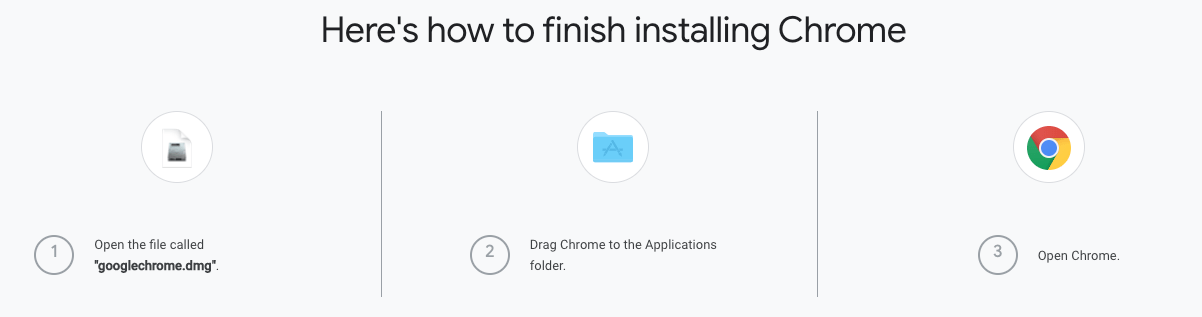
Google Chrome идеально совместим со всеми ПК и ноутбуками с macOS. Вам не обязательно добавлять его в качестве браузера по умолчанию на вашем компьютере Mac.
Браузер Chrome для Linux
Вы можете легко загрузить браузер Google Chrome для любого дистрибутива Linux, такого как Debian или Fedora. Google Chrome доступен для Ubuntu, Linux Mint, CentOS и многих операционных систем на базе Linux.
Вот шаги, чтобы загрузить Google Chrome для Linux:
- Перейдите на официальный сайт загрузки Google Chrome (ссылка добавлена ниже).
- Нажмите на кнопку «Загрузить Chrome».
- Убедитесь, что ваша операционная система распознана.
- Выберите Дистрибутив Linux для Debian (Linux, Linux Mint) или Fedora (CentOS, RedHat).

- Нажмите кнопку «Принять и установить».
Файлы .deb или .rpm будут загружены в зависимости от выбора. - Наконец, установите загруженный Chrome в систему Linux.
Вот шаги по установке Chrome в ОС Ubuntu Linux.:
- Откройте google-chrome-stable_current_amd64.deb в Установка программного обеспечения программа в линуксе.

- Нажмите кнопку «Установить» в диалоговом окне «Установщик программного обеспечения».

- Установка завершится, и Chrome будет добавлен в Приложения папка.
Есть также несколько других поддерживаемых сообществом Пакеты хрома для Linux которые вы можете скачать. Шаги по установке в основном аналогичны упомянутым выше.
Альтернатива Google Chrome для компьютера
Для браузера Google Chrome доступно несколько примечательных альтернатив для любой операционной системы компьютера.
- Мозилла Фаерфокс
- Microsoft Edge
- Яблочное сафари
- Опера Браузер
Нижняя граница
Браузер Chrome является одним из самых популярных браузеров в мире. За короткое время он приобрел огромную популярность во всем мире. Все официально фанаты. Он оснащен мощными функциями, которые делают его лучше, чем другие браузеры.
Я также помог своим родителям установить Google Chrome на их ноутбуки. Я помог им с загрузкой Google Chrome. Я написал эту статью для всех, кому нужно знать шаги по загрузке Google Chrome.
Если текущая версия, установленная на вашем устройстве, не работает, вы всегда можете понизить Chrome до предыдущей версии. Однако не рекомендуется использовать устаревший программный пакет.
Сообщите мне, если у вас возникнут проблемы с загрузкой браузера Google Chrome в любой компьютерной системе.
ЧАСТО ЗАДАВАЕМЫЕ ВОПРОСЫ:
Могу ли я загрузить браузер Google Chrome на свой Mac?
Да, браузер Google Chrome также доступен для всех ПК с macOS.
Как загрузить Google Chrome на мою ОС Windows?
Вы можете быстро загрузить браузер Google Chrome в свою ОС Windows, посетив официальный веб-сайт Chrome и выбрав вариант загрузки. После загрузки файла нажмите на него, чтобы установить.
Как загрузить браузер Google Chrome для устройств Linux?
Посетите официальный веб-сайт Google Chrome в своем существующем браузере и нажмите «Загрузить Chrome». Далее вам нужно принять условия и выбрать свой дистрибутив Linux. После загрузки файла установите браузер с помощью установочного пакета.
Как загрузить браузер Chrome на свой компьютер?
Браузер Google Chrome поддерживает все операционные системы, включая ПК с Windows. Скачать браузер Chrome можно с официального сайта — бесплатно.
Наконец, если у вас есть какие-либо мысли о том, как загрузить Google Chrome на компьютер, не стесняйтесь заглянуть ниже. поле для комментариев.
Программы для Windows, мобильные приложения, игры - ВСЁ БЕСПЛАТНО, в нашем закрытом телеграмм канале - Подписывайтесь:)